البوابة العربية للأخبار التقنية البوابة العربية للأخبار التقنية

تمكن تطبيق مقاطع الفيديو القصيرة الصيني TikTok من اكتساب شعبية كبيرة خلال الفترة الأخيرة، حيث تشير التقارير إلى أنه كان ثاني أكثر التطبيقات تنزيلًا حول العالم في الربع الثالث من 2019، مع أكثر من 176 مليون عملية تثبيت جديدة.
لا تسمح العديد من التطبيقات، بما في ذلك: فيسبوك، وتويتر، وإنستاجرام بتنزيل مقاطع الفيديو حتى إذا كانت هذه الفيديوهات مرفوعة على حسابك الخاص، حيث يتطلب الأمر عادةً استخدام تطبيق تابع لجهة خارجية، ولكن مع تطبيق TikTok يمكنك تنزيل مقاطع الفيديو بعدة طرق مختلفة.
يتيح لك TikTok تنزيل مقاطع فيديو لأشخاص آخرين مباشرةً، ومع ذلك؛ بغض النظر عن سياسات TikTok يجب أن تضع في اعتبارك خصوصية الأشخاص، وعدم إساءة استخدام هذه الطرق لأي غرض غير مشروع.
فيما يلي كيفية تنزيل مقاطع فيديو TikTok على سطح المكتب والهاتف:
أولًا؛ تنزيل مقاطع فيديو TikTok على الهاتف:
يمكنك تنزيل فيديوهات TikTok بسهولة على أجهزة أندرويد، أو هواتف آيفون حيث يوجد بالتطبيق زر تنزيل يتيح لك حفظ مقطع الفيديو الذي تشاهده فورًا على جهازك.
ولكن لاستخدام هذه الطريقة يجب عليك تنزيل التطبيق على جهازك، وتسجيل الدخول، حيث لن يعمل خيار التنزيل إلا إذا قمت بتسجيل الدخول، وبعد ذلك اتبع الخطوات التالية:
- انتقل إلى مقطع الفيديو الذي تريد تنزيله، ثم اضغط عليه.
- سيظهر لك عدد قليل من الإجراءات السريعة في أسفل الزاوية اليمنى لمشغل الفيديو، وستجد الميزة التي تبحث عنها ضمن زر المشاركة، اضغط عليه.
- ستظهر لك التطبيقات التي يمكن مشاركة الفيديو عليها، وأسفلها يوجد عدة خيارات منها خيار (حفظ الفيديو) Save Video.
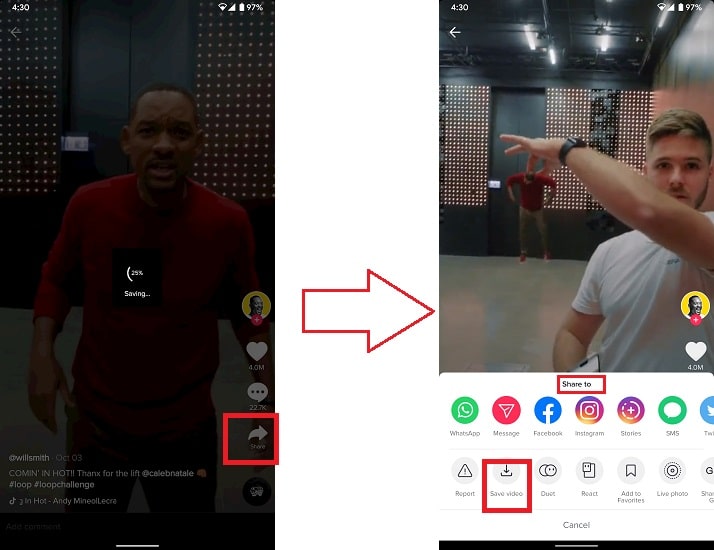
تجدر الإشارة إلى أنه عند مشاركة مقطع فيديو من TikTok، يرسل التطبيق تلقائيًا مقطع الفيديو بدلاً من الرابط، وبالتالي لا يجب عليك الضغط يدويًا على زر (حفظ كفيديو) عندما تريد فقط مشاركة الفيديو على أحد تطبيقات المراسلة أو التواصل الاجتماعي.
تانيًا؛ كيفية تنزيل فيديوهات TikTok كصور متحركة GIF:
يمكنك من خلال تطبيق TikTok تنزيل مقاطع الفيديو كصور متحركة GIF، حيث يوجد خيار (المشاركة كصور متحركة) Share as GIF موجود في أقصى يمين الصف نفسه مثل حفظ الفيديو. عند الضغط عليه، يتيح لك TikTok قص مقطع الفيديو حسب رغبتك أيضًا، ثم اضغط على خيار (إنشاء) Generate لحفظ ملف بامتداد GIF على هاتفك.
لاحظ أن مستخدمي TikTok لديهم القدرة على حظر تنزيل مقاطع الفيديو من حساباتهم عن طريق جعلها خاصة. في هذه الحالة؛ لن يكون زر حفظ الفيديو متاحًا لك. وهنا يمكنك تسجيل شاشة هاتفك أثناء تشغيل الفيديو لحفظه.
على نظام التشغيل (آي أو إس) iOS، يمكن للمستخدمين الاستفادة من خيار تسجيل الشاشة الأصلي، وإضافته إلى مركز التحكم للوصول إليه بسرعة، وذلك باتباع الخطوات التالية:
- انتقل إلى (الإعدادات) Settings على هاتف آيفون.
- اضغط على خيار (مركز التحكم) Control Center.
- اضغط على خيار (تخصيص عناصر التحكم) Customize Controls، ثم مرر للأسفل حتى تصل إلى أداة تسجيل الشاشة ثم اضغط على الدائرة الخضراء بجانبه لإضافته إلى مركز التحكم.
بينما سيتعين على مستخدمي أجهزة أندرويد الاعتماد على أحد تطبيقات تسجيل شاشة التابعة لجهات خارجية، حيث يقومون بتشغيل التطبيق، ثم تشغيل الفيديو، ثم النقر فوق زر التسجيل.
ثالثًا؛ كيفية تنزيل مقاطع فيديو TikTok على سطح المكتب:
لا يتوفر خيار تنزيل مقاطع الفيديو على إصدار الويب من تطبيق TikTok، لذلك سوف تضطر إلى استخدام خدمة خارجية لتنزيل مقاطع الفيديو على جهاز الكمبيوتر الخاص بك.
1- خدمة TikTok Videos Downloader:
تتيح لك هذه الخدمة تنزيل أي فيديو TikTok بجودته الأصلية، كل ما عليك فعله هو إدخال رابط المقطع، والضغط على زر تنزيل.
- افتح رابط فيديو TikTok في متصفح الويب الخاص بك، وانسخ عنوان URL للصفحة من شريط العناوين في الأعلى.
- بمجرد الحصول على الرابط ، توجه إلى موقع TikTok Videos Downloader، ثم الصق عنوان URL في مربع النص الموجود في الوسط.
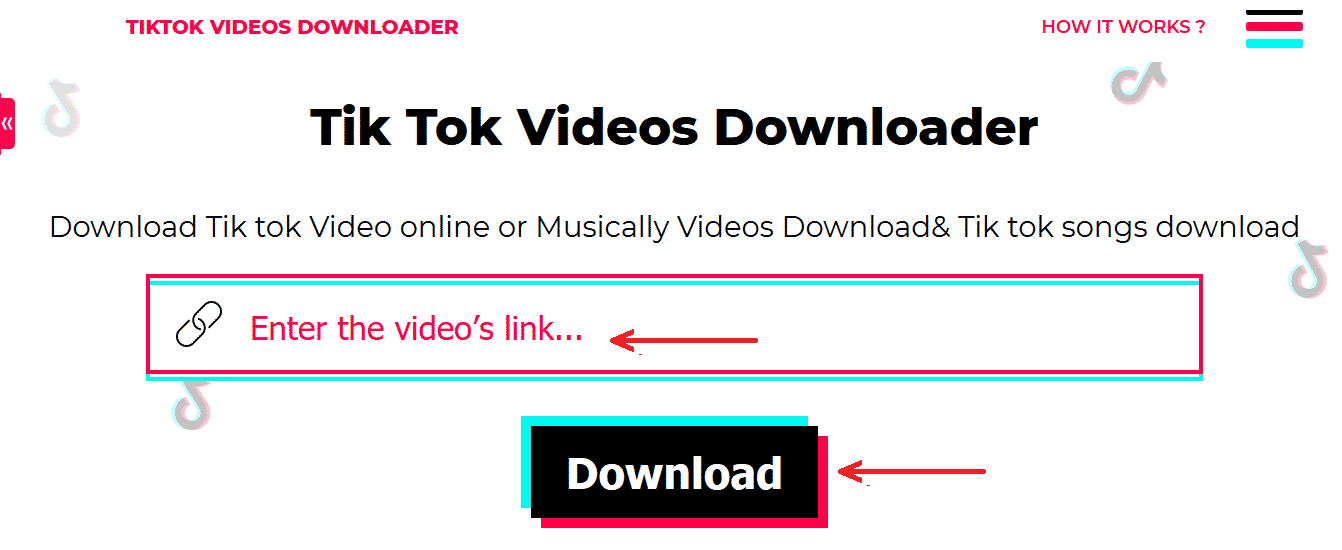
- اضغط على زر تنزيل الموجود أسفله، ثم اختر التنسيق، حيث يمكنك إما تنزيله كفيديو أو ملف صوتي MP3. وسيتم تخزين الفيديو في مجلد التنزيلات بجهاز الكمبيوتر الخاص بك.
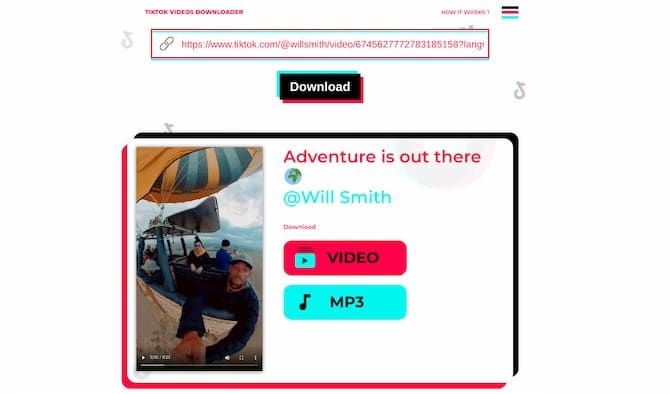
2- إضافة Instant لمتصفح كروم:
الطريقة الثانية هي تثبيت إضافة تُسمى Instant على متصفح جوجل كروم، والتي تتيح لك تنزيل مقاطع الفيديو من إنستاجرام وTikTok بسهولة.
بمجرد تثبيت إضافة Instant، سترى أيقونة فلاش جديدة في الركن الأيمن العلوي لمتصفح جوجل كروم، قم بالانتقال إلى مقطع فيديو TikTok الذي تريد تنزيله، ثم اضغط على زر Instant لوضع إشارة مرجعية bookmark على المقطع.
انقر بزر الماوس الأيمن فوق الفيديو مرة أخرى وحدد الخيارات، ستقوم إضافة Instant بفتح صفحة جديدة بها جميع مقاطع الفيديو TikTok، أو Instagram المحفوظة، ولتنزيلها على جهاز الكمبيوتر الخاص بك مرر مؤشر الماوس فوق الصورة المصغرة للفيديو وانقر فوق زر السهم البرتقالي.
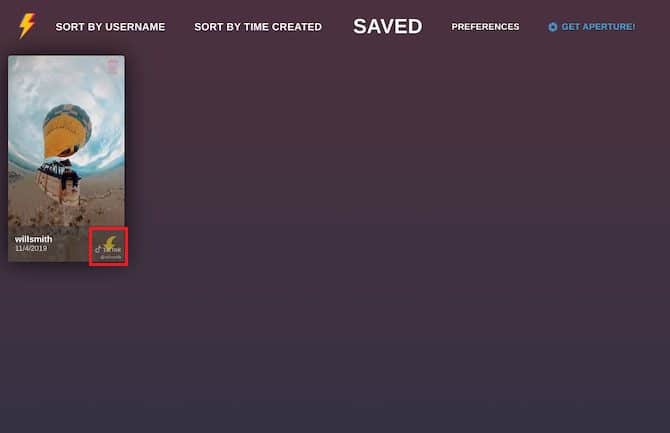
تجدر الإشارة إلى أن مستخدمي متصفح فايرفوكس يمكنهم استخدام إضافة تُسمى TikTok Downloader تؤدي الوظيفة نفسها.
البوابة العربية للأخبار التقنية كيف يمكنك تنزيل مقاطع فيديو TikTok على سطح المكتب والهاتف؟
from البوابة العربية للأخبار التقنية https://ift.tt/2Xuh3xv
via IFTTT


ليست هناك تعليقات:
إرسال تعليق